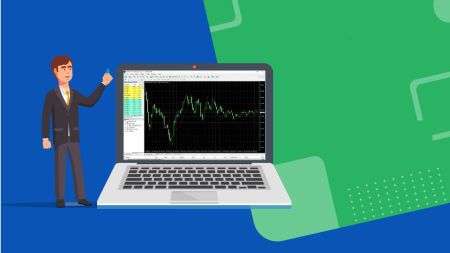Како да преземете, инсталирате и најавите на XM MT4 за компјутер
Metatrader 4 (MT4) е моќна трговска платформа која обезбедува робусни алатки за тргување и анализа, што го прави популарен избор кај трговците со XM. Наменето за лесна употреба и спакувана со напредни карактеристики, MT4 ви овозможува ефикасно да тргувате од вашиот компјутер.
Без разлика дали сте почетник или искусен трговец, преземањето, инсталирањето и најавувањето на XM MT4 е директен процес. Овој водич ќе ве прошета низ чекорите за да започнете и да ја искористат целата предност на платформата за трговија XM MT4 на вашиот компјутер.
Без разлика дали сте почетник или искусен трговец, преземањето, инсталирањето и најавувањето на XM MT4 е директен процес. Овој водич ќе ве прошета низ чекорите за да започнете и да ја искористат целата предност на платформата за трговија XM MT4 на вашиот компјутер.
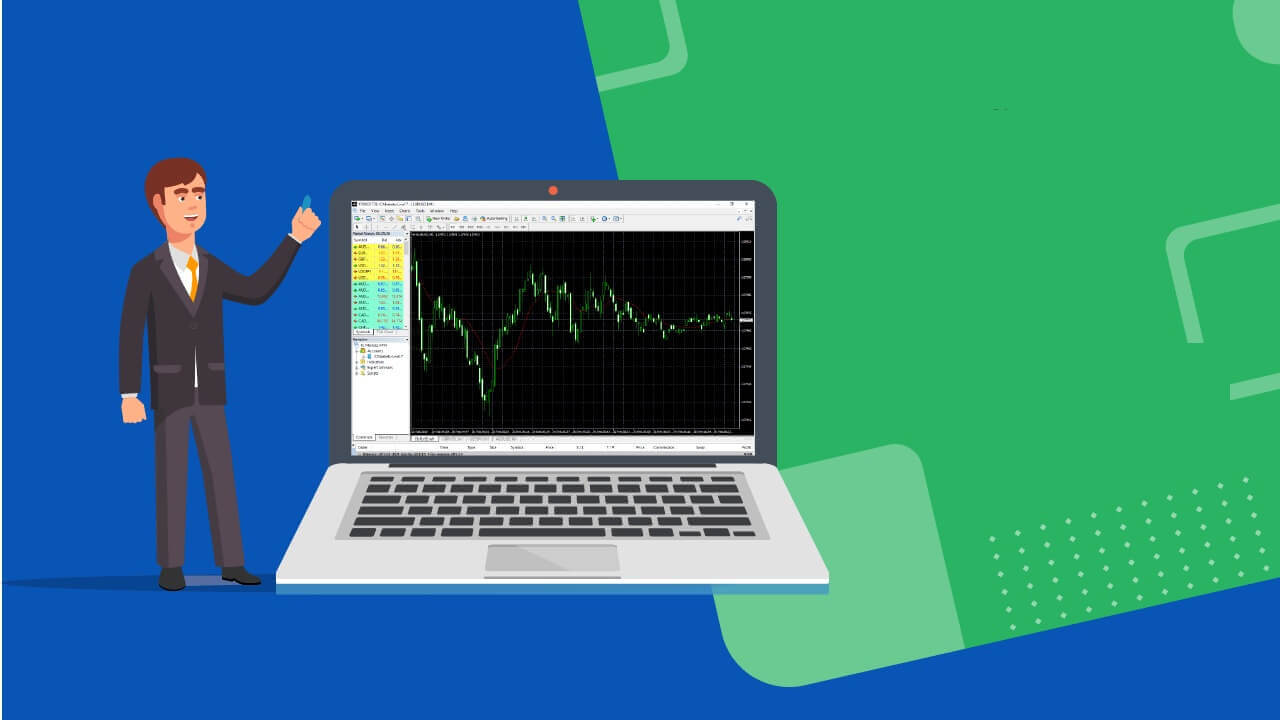
Регистрирајте се на XM и добијте бесплатни 10.000 долариДобијте 10.000 долари бесплатно за почетници
Зошто XM MT4 е подобар?
XM беше пионер во понудата на MT4 платформа имајќи го предвид квалитетот на извршувањето на тргувањето. Тргувајте на MT4 без повратни понуди и без одбивања со флексибилна потпора која се движи од 1:1 — до 888:1. Карактеристики на XM MT4
- Над 1000 инструменти, вклучувајќи Forex, CFD и фјучерси
- 1 Пристап за еднократна најава до 8 платформи
- Се шири до 0,6 точки
- Целосна функционалност на ЕА (Експертски советник).
- 1 Кликнете Тргување
- Алатки за техничка анализа со 50 индикатори и алатки за графикони
- 3 Видови графикони
- Сметки за микро лота (опционално)
- Дозволено е оградување
- Функционалност VPS
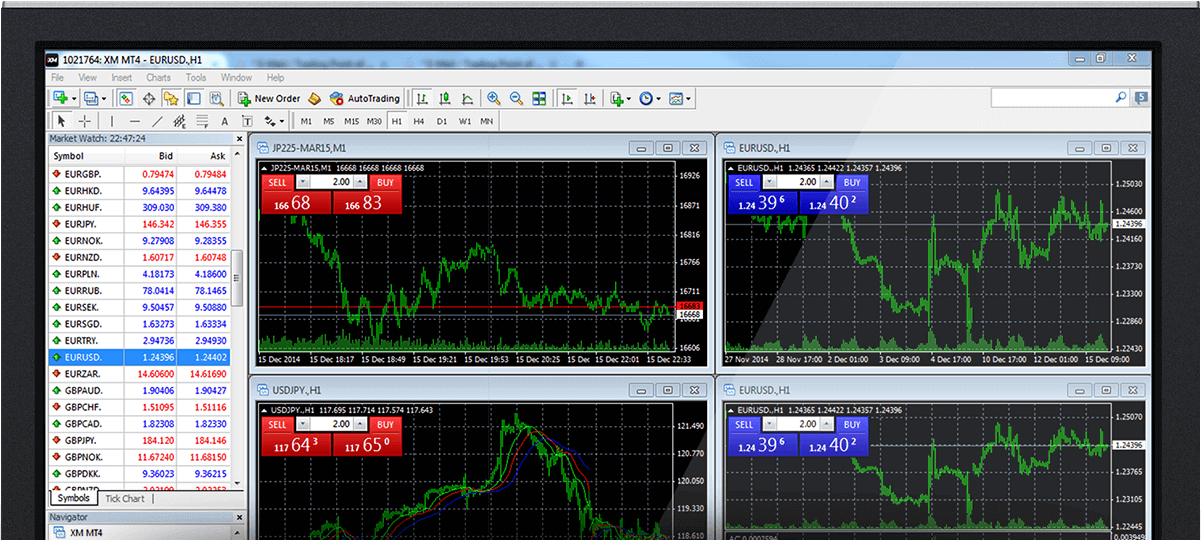
Како да инсталирате XM MT4
- Преземете го терминалот со кликнување овде. (.exe датотека)
- Стартувајте ја датотеката XM.exe откако ќе се преземе
- Кога ја стартувате програмата за прв пат, ќе го видите прозорецот за најавување.
- Внесете ги податоците за најавување на вашата вистинска или демо сметка.
Преземете го MT4 за Windows сега
Системски барања за XM MT4
- Оперативен систем: Microsoft Windows 7 SP1 или понова верзија
- Процесор: процесор базиран на Intel Celeron, со фреквенција од 1,7 GHz или повисока
- RAM: 256 Mb RAM или повеќе
- Складирање: 50 Mb слободен простор на дискот
Главни карактеристики на XM MT4
- Работи со стручни советници, вградени и сопствени индикатори
- 1 Кликнете Тргување
- Комплетна техничка анализа со над 50 индикатори и алатки за графикони
- Вградени помошни водичи за MetaTrader 4 и MetaQuotes Language 4
- Се справува со огромен број нарачки
- Создава различни сопствени индикатори и различни периоди
- Управување со базата на податоци за историја и извоз/увоз на историски податоци
- Гарантира целосна копија на податоци и безбедност
- Внатрешен систем за пошта
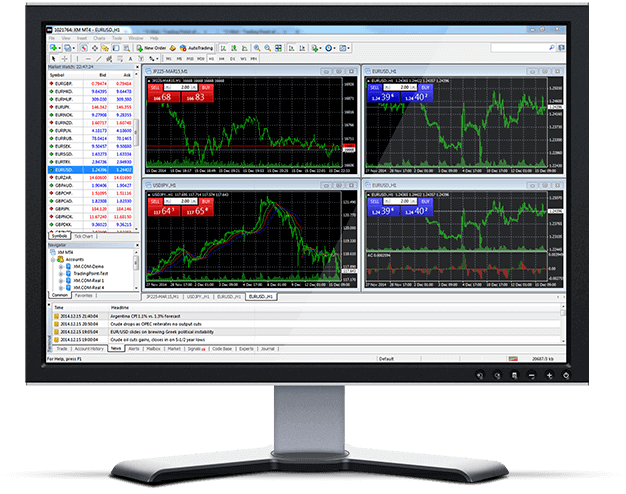
Како да го деинсталирате XM PC MT4
- ЧЕКОР 1: Кликнете Старт → Сите програми → XM MT4 → Деинсталирај
- ЧЕКОР 2: Следете ги упатствата на екранот додека не заврши процесот на деинсталирање
- ЧЕКОР 3: Кликнете My Computer → кликнете Drive C или на root-диск, каде што е инсталиран вашиот оперативен систем → кликнете Program Files → лоцирајте ја папката XM MT4 и избришете ја
- ЧЕКОР 4: Рестартирајте го компјутерот
ЧПП за XM MT4
Како можам да го најдам името на мојот сервер на MT4 (PC/Mac)?
Кликнете на Датотека - Кликнете на „Отвори сметка“ што отвора нов прозорец, „Сервери за тргување“ - скролувајте надолу и кликнете на знакот + на „Додај нов брокер“, потоа напишете XM и кликнете „Скенирај“.Откако ќе заврши скенирањето, затворете го овој прозорец со кликнување на „Откажи“.
По ова, обидете се повторно да се најавите со кликнување на „Датотека“ - „Најавете се во трговска сметка“ за да видите дали името на вашиот сервер е таму.
Како можам да добијам пристап до платформата MT4?
За да започнете со тргување на платформата MT4, треба да имате сметка за тргување MT4. Не е возможно да тргувате на платформата MT4 ако имате постоечка MT5 сметка. За да ја преземете платформата MT4 кликнете овде .